Outlook 2016 errore all’avvio
Talvolta mi è successo di rilevare un errore di avvio di Outlook 2016 legato con la visualizzazione della seguente dialog box di avviso.
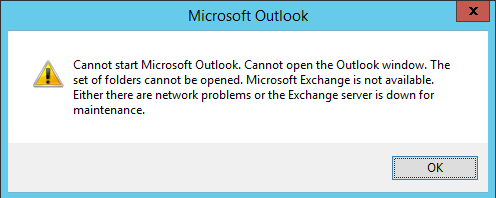
Per risolvere il problema è possibile utilizzare vari metodi in quanto l’issue può dipendere da diverse cause anche se in generale è legato alla corruzione di file utilizzati da Outlook.
Metodo 1: Eliminare la cache dns
Talvolta il problema potrebbe dipendere da un problema nella cache DNS che puù essere resettata tramite il seguente comando:
ipconfig /flushdns
Eseguire il comando sia sul clinet che sul server Exchange (talvolta il problema potrebbe essere legato al fatto che la cache DNS sul clinet non è corretta o dovuto al fatto che il clinet abbia cambiato l’indirizzo IP e che il server non abbia ancora aggiornato la propria cache DNS).
Metodo 2: Avviare Oulook in modalità provvisoria
Talvolta è possibile risolvere alcuni problemi avviando Outlook in modalità provvisioria tramite il seguente comando (a riguardo si veda anche il mio post Outlook 2016 non si avvia):
outlook /safe
Metodo 3: Ripristino del Navigation Pane configuration file
Talvolta i problemi di avvio possono essere causati dalla corruzione del file relativo alle impostazioni del Navigation Pane, tale file può essere rispristinato mediante il seguente comando:
outlook /resetnavpane
Metodo 4: Ripristino o eliminazione del file ost
Un altro motivo che può causare il mancato avvio di Outlook può essere dovuto alla corruzione dei file ost relativi alla cache. Per verificare se la cache può essere la causa è possibile a disabilitarla temporaneamente per vedere se Outlook si avvia correttamente ed in questo caso è possibile tentare il ripristino del file ost tramite l’utility %ProgramFiles%\Microsoft Office\Office16\SCANPST.EXE in alternativa è anche possibile eliminare il file ost che si trova in %LocalAppData%\Microsoft\Outlook.
Metodo 5: Eliminazione del file Outlook.xml
Un altro tentativo per risolvere il problema è provare a cancellare il file %AppData%\Microsoft\Outlook\Outlook.xml che verrà ricreato al successivo avvio di Outlook
Metodo 6: Eliminazione della cartella Outlook
Un ultimo tentativo che è possibile fare è quella di eliminare la cartella %LocalAppData%\ Microsoft\Outlook che verrà ricreata al successivo avvio di Outlook. Dai test che ho eseguito può essere necessario avviare un paio di volte Outlook perché riprenda funzionare dopo avere eliminato la cartella. Nel caso in cui non si riesca ad eliminare la cartella a causa del fatto che alcuni file o sottocartelle sono bloccati è possibile utilizzare l’utility Process Explorer per identificare i processi responsabili del blocco e sbloccare i file o le sottocartelle.
Per ulteriori informazioni si vedano anche i seguenti:
- I can’t start Microsoft Outlook 2016, 2013, or 2010 or receive the error “Cannot start Microsoft Office Outlook. Cannot open the Outlook Window”
- Locating the Outlook data files
Metodo 7: Reistallazione di Outlook
Talvolta i file di supporto del servizio Microsoft Exchange Server potrebbero essere danneggiati e per ripristinare la sincronizzazione con Exchange Server occorre sostituire i file di supporto danneggiati di Exchange Server rimuovendo i file di supporto del servizio Exchange Server e quindi sostituendo i file eliminati con i file originali di Outlook. Per eseguire tale attività è possibile ad esempio disinstallare Outlook e reinstallarlo.
Metodo 8: Eliminazione sottocartelle della cartella Outlook
Un ulteriore tentativo che è possibile fare è eliminare (o rinominare) le seguenti cartelle:
- %LocalAppData%\Microsoft\Outlook\gliding
- %LocalAppData%\Microsoft\Outlook\Offline Address Books
- %LocalAppData%\Microsoft\Outlook\RoamCache
Quindi avviare Outlook in modalità provvisioria tramite il comando outlook /safe
Metodo 9: Attivare il log diagnostico
Per ottenere maggiori informazioni sull’errore che impedisce ad Outlook di funzionare è possibile abilitare il log diagnostico selezionando File / Opzioni / Sezione Avanzate / Sotto sezione Altro quindi attivare l’opzione Attiva la registrazione per la risoluzione dei problemi (richiede il riavvio di Outlook) quindi riavviare Outlook. Il log verra memorizzato in %LocalAppData%\Temp\OutlookLogging\.
